آموزش فعال سازی SSL رایگان در کلودفلر
فهرست مطالب
یکی از کارهای ضروری و امنیتی که باید بعد از راه اندازی سایت انجام دهید، فعال سازی گواهی SSL است. با انجام این کار داده های انتقالی بین بازدید کننده و سرور، به صورت رمزنگاری شده و ایمن منتقل میشوند. گواهی SSL میتواند به صورت رایگان و یا با هزینه فعال شود. در این مقاله به آموزش دریافت گواهی SSL رایگان از طریق کلودفلر میپردازیم.
قبل از هر چیزی، بهتر است با SSL و کلودفلر (Cloudflare) آشنا شویم. SSL یک فناوری امنیتی استاندارد است که برای برقراری امنیت بین یک سرور و یک مرورگر است. گواهی SSL یک پروتکل امنیت اینترنتی مبتنی بر رمزگذاری است. گواهی لایه اتصال امن (SSL) باعث رمزگذاری اطلاعات میان سرویسدهنده و سرویسگیرنده میشود و SSL از هرگونه اطلاعات حساسی که بین دو سیستم در حال تبادل است، محافظت میکند. برای اطلاعات بیشتر میتوانید به مقاله SSL چیست؟ مراجعه کنید.
کلودفلر یک شبکه توزیع محتوا یا Content Delivery Network) CDN) است. CDN به طور کلی به گروهی از سرور هایی که به صورت جغرافیایی در نقاط مختلف جهان توزیع شده اند اشاره دارد که کاربردشان ارائهی سریعتر دادهها به کاربر است. به صورت خلاصه CDN با کپی محتوای سایت در سرورهای مختلف خود در نقاط مختلف جهان، نیازهای کاربران را از نزدیک ترین سرور ارائه میدهد و به این ترتیب سرعت ارائه بالا میرود.
کلودفلر خدمات زیادی را ارائه میدهد که یکی از این موارد گواهی SSL رایگان است. برای بهره مندی از این خدمات باید ابتدا در سایت ثبت نام کنید. سپس سایت خود را به کلود فلر متصل کنید. برای این کار میتوانید به مقاله اتصال سایت به کلودفلر مراجعه کنید. سپس مراحل زیر را دنبال کنید:
1. انتخاب سایت مورد نظر
اگر چند وبسایت را در کلودفلر اضافه کرده باشید، باید پس از ورود با گزینه Sign in، در تب Websites که به صورت خودکار باز شده، سایت یا سایتهای خود را که به کلودفلر متصل کرده اید، ببینید. سایت مورد نظر خود را انتخاب کنید.

پس از انتخاب سایت مورد نظر، وارد بخش پنل مدیریتی میشوید و میتوانید به تنظیمات زیادی دسترسی داشته باشید. در این قسمت باید وارد تب SSL/TLS شوید.
2. فعال سازی SSL رایگان در بخش Overview
در تب SSL/TLS چند بخش میبینید که یکی از آنها بخش Overview است.
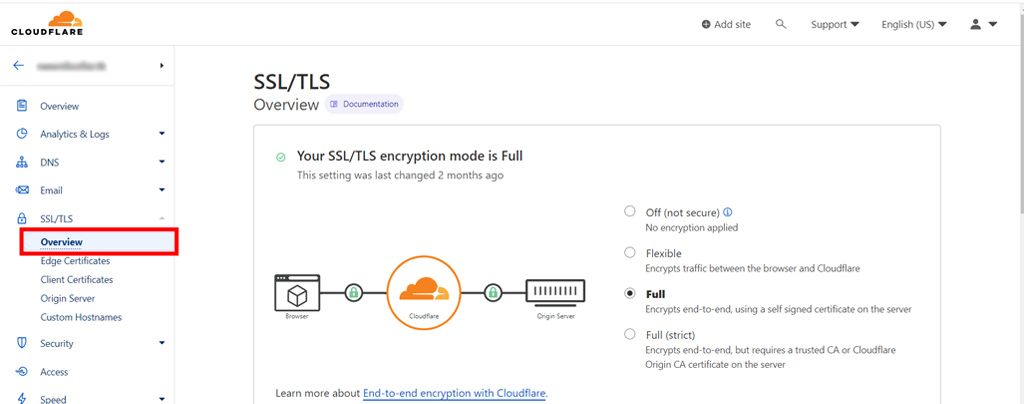
در این بخش 4 نوع تنظیم در اختیار شما وجود دارد که هر کدام را برای شما شرح میدهیم.
1. Off (not secure): با فعال کردن این گزینه هیچ SSL ای روی سایت شما فعال نخواهد شد. چنانچه با HTTPS وارد سایت شوید، با ریدایرکت به HTTP بر میگردد.
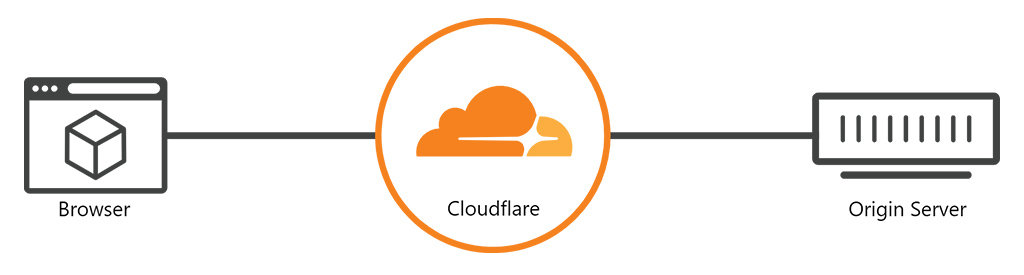
2. Flexible: با فعال سازی این گزینه، ترافیک بین مرورگر و کلودفلر رمزگذاری میشود اما ترافیک بین سرور میزبانی سایت و کلودفلر ناامن باقی میماند.
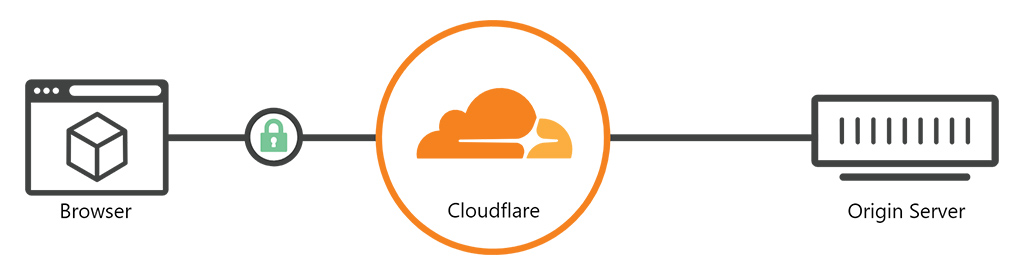
3. FULL: برای دستیابی به حداکثر امنیت و رمزگذاری کامل، میتوانید این گزینه را فعال کنید. با این کار ترافیک بین مرورگر و کلودفلر، ترافیک بین کلودفلر و سرور میزبانی شما رمزگذاری میشود.
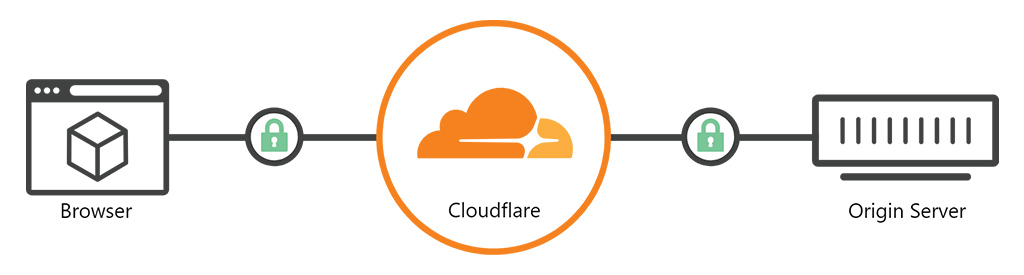
4. اگر گواهی SSL خود را از قبل تهیه کردهاید و میخواهید SSL شما از همان طریق فعال باشد، از این گزینه استفاده کنید.
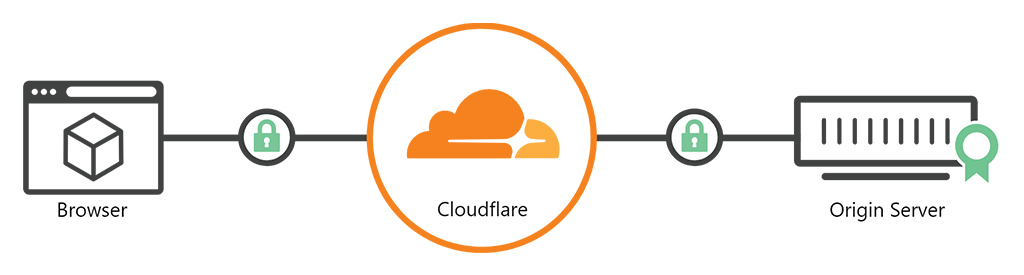
با انجام مراحل بالا SSL رایگان کلودفلر برای شما فعال خواهد شد.
3. تنظیمات بخشهای مهم SSL/TLS
برای اینکه از سایر قابلیتهای کلودفلر در این رابطه استفاده کنید و امنیت سایت خود را بهتر مدیریت کنید، لازم است تا با سایر بخشهای قسمت SSL/TLS آشنا شوید.
قسمت SSL/TLS شامل بخش های زیر است:
- Overview
- Edge Certificates
- Client Certificates
- Origin Server
- Custom Hostnames
که موارد مهم را بررسی میکنیم.
تنظیمات بخش Edge Certificates
در این بخش میتوانید از ورژن پیشرفته SSL که توسط کلودفلر ارائه میشود استفاده کنید. برای دسترسی به تنظیمات بیشتر و مدیریت بهتر SSL خود میتوانید از این قسمت استفاده کنید. برای اینکار روی گزینه Order Advanced Certificated کلیک کنید. این پلن شامل هزینه ماهیانه حدود 10 دلار است.
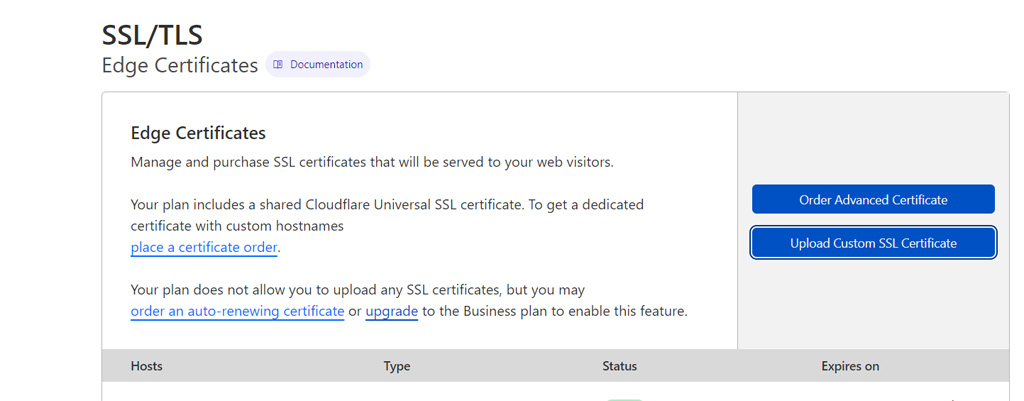
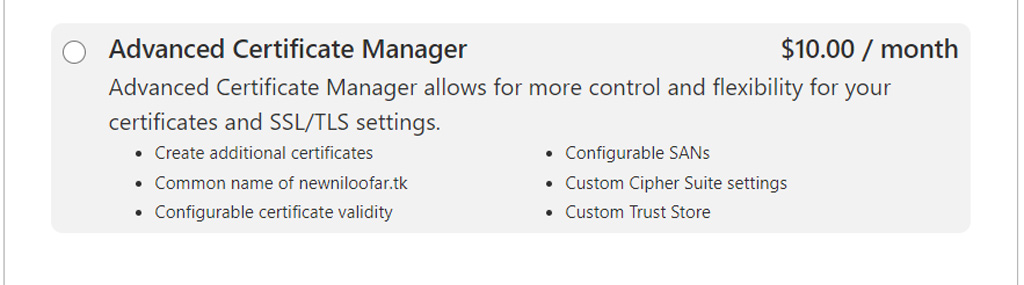
Always Use HTTPS
با فعال کردن این گزینه همهی درخواستهای HTTP به HTTPS ریدایرکت میشوند و به این ترتیب دادههای ارسالی و دریافتی ایمن خواهند بود.

HTTP Strict Transport Security (HSTS)
با فعال سازی این گزینه اگر ارور و مشکلی برای سایت به وجود آید، سایت به صورت موقت از دسترس کاربران خارج میشود تا مشکل حل شود.

Minimum TLS Version
با فعال سازی این قسمت، سایت برای کاربرانی که از ورژن پایین تر TLS استفاده میکنند قابل مشاهده نخواهد بود.

Opportunistic Encryption
با فعال سازی این گزینه کاربرانی که با HTTP وارد سایت شده اند با پیغامی مواجه میشوند. در این پیغام گفته میشود که سایت با HTTPS هم در دسترس است.
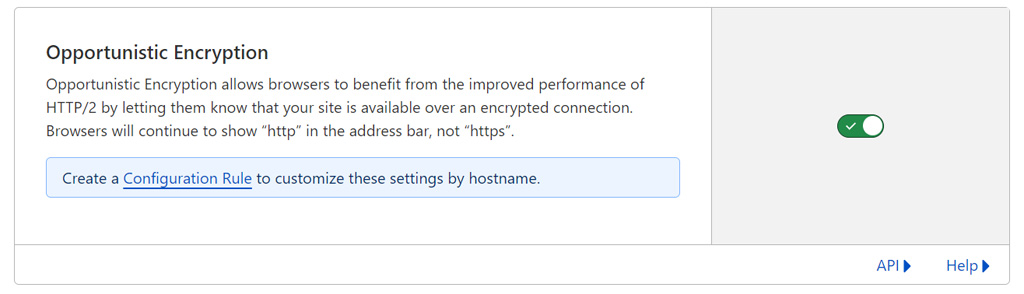
TLS 1.3
در این بخش میتوانید با فعال کردن آخرین ورژن از TLS (در حال حاضر آخرین ورژن TLS 1.3 میباشد) از امنیت بالاتری برخوردار شوید.

Automatic HTTPS Rewriters
برای اینکه پس از نصب SSL رایگان کلودفلر محتوای تکراری نمایش داده نشود از این قسمت استفاده میشود. با فعال سازی این بخش، محتوای HTTP با محتوای مشابه خود در HTTPS ادغام میشود.
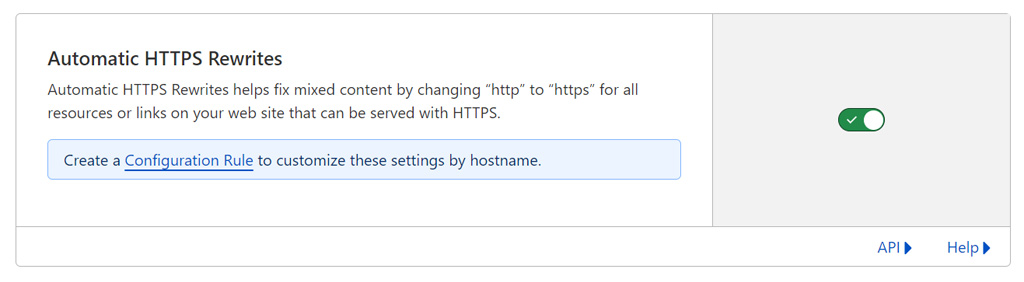
Certificate Transparency Monitoring
با فعال سازی این بخش امکان اطلاع رسانی ایمیلی در مواقعی که گواهینامه SSL سایت شما به مشکل خورده است، به وجود میآید.

Disable Universal SSL
با فعال سازی این گزینه تمام گواهیهای SSL سایت غیرفعال میشوند و به این ترتیب سایت شما با HTTPS در دسترس نخواهد بود. اگر شما یک گواهی SSL اختصاصی و تجاری برای دامنه خود دارید، از این گزینه استفاده کنید. در غیر این صورت تنظیمات را در حالت غیر فعال قرار دهید.
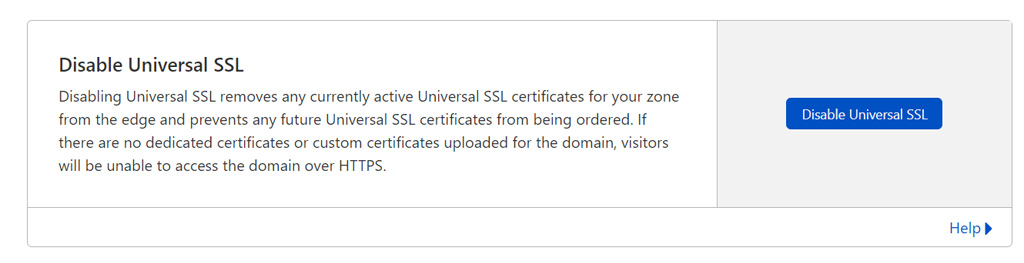
تنظیمات بخش Client Certificates
Client Certificates (گواهینامه مشتری) یک گواهینامه به صورت دیجیتالی از طرف مشتری است که بعد از فعال سازی SSL در کلودفلر میتوان آن را تنظیم کرد. این گواهینامه برای افزایش امنیت متقابل بین سرور و کلاینت به کار میرود. به این صورت که امنیت همهی API ها و وب اپلیکیشنها قبل از ایجاد ارتباط درخواست میشود. به این ترتیب امنیت بالاتری برای سرور و کلاینت به وجود میآورد.
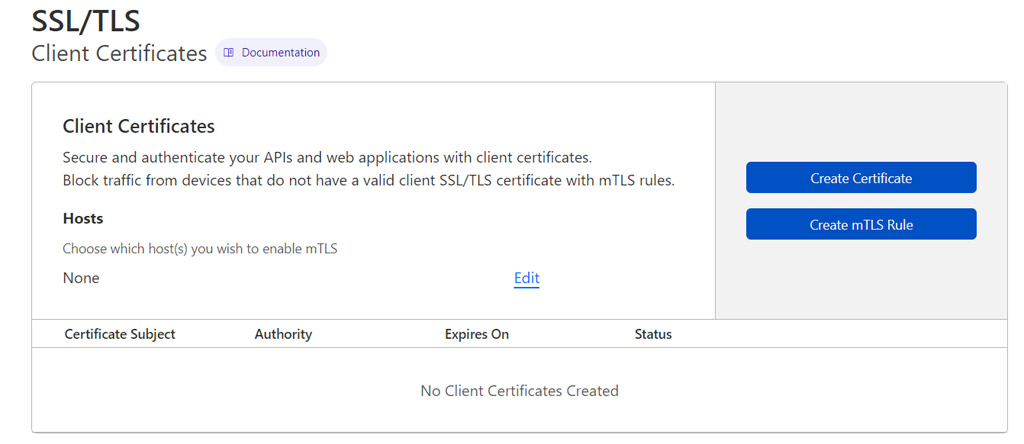
تنظیمات بخش Origin Server
یکی دیگر از بخشهای تنظیمات TLS/SSL کلودفلر Origin Server است که در اینجا میتوانید یک گواهینامه TLS برای رمزنگاری دادههای رد و بدل شده بین کلودفلر و سرور میزبانی ایجاد کرده و بر روی سرور خود نصب کنید. برای ایجاد گواهی روی Create Certificate کلیک کنید. همچنین با فعال سازی Authenticated Origin Pulls همهی درخواست های ارسالی از سمت مرورگر ابتدا از کلودفلر عبور میکند و دیگر به صورت مستقیم ارسال نمیشود.
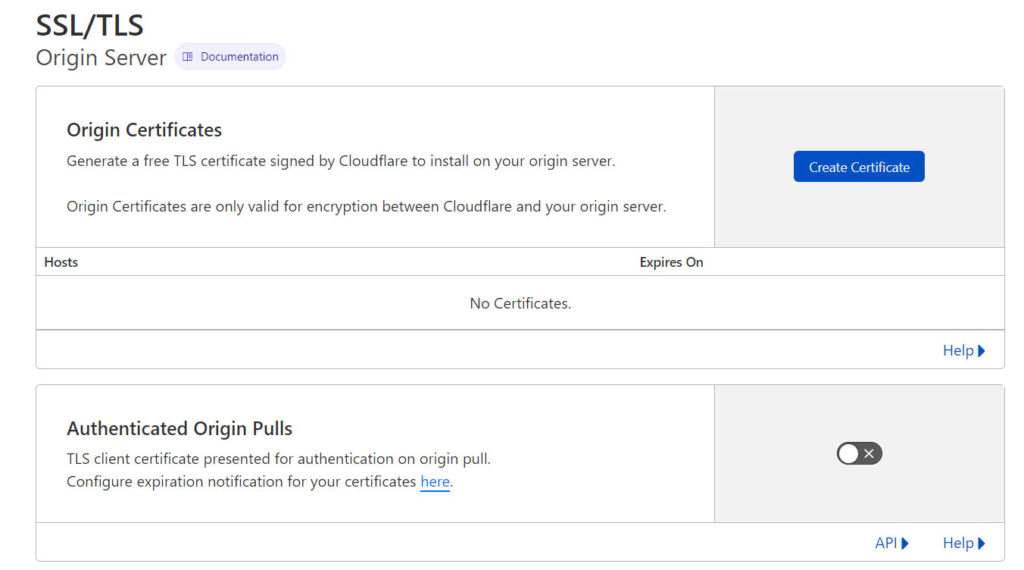
ایجاد گواهینامه بخش Origin Server
ابتدا گزینه Create Certificate را انتخاب کنید. در صفحهای که به نمایش درآمده است اگر نحوه ایجاد یک کلید خصوصی و CSR را بلد نیستید، تنظیمات پیشفرض را حفظ کنید. بهتر است مدت اعتبار روی 15 سال باشد. در آخر گزینه Craete را انتخاب کنید.
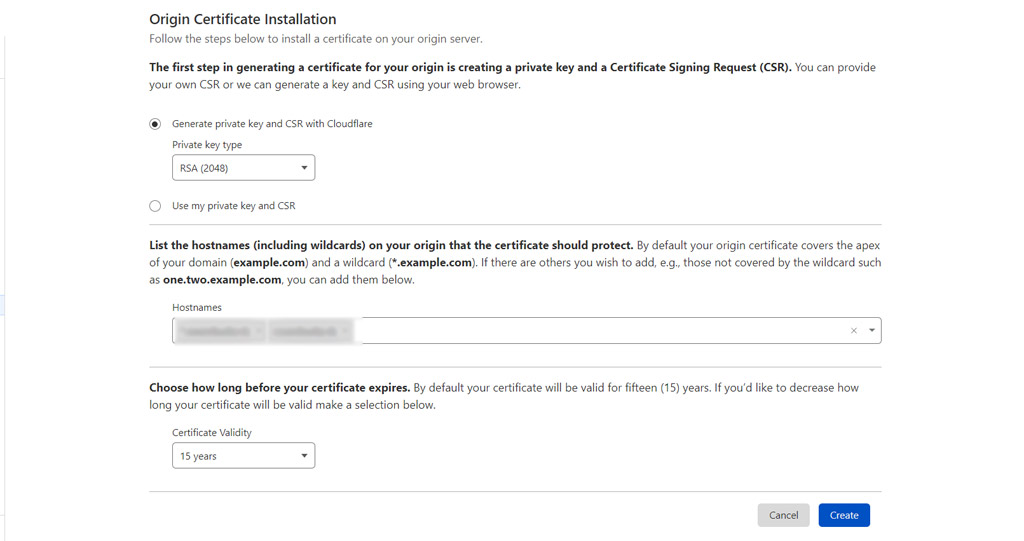
در صفحه جدیدی که باز شده است میتوانید گواهی تولید شده و کلید خصوصی را مشاهده کنید. این دو کد را داخل یک سند متنی ذخیره کنید. اکنون برای دستیابی کامل به رمزگذاری کامل SSL، باید این گواهی را روی سرور میزبانی خود نصب کنید.
سخن پایانی
برای اینکه امنیت سایت خود را حفظ کنید، حتما نسبت به تهیه گواهی SSL اقدام کنید. بسته به نیاز خود میتوانید گواهی SSL رایگان و یا تجاری تهیه کنید.
امیدواریم از خواندن این مقاله لذت برده باشید. جهت کسب اطلاعات بیشتر به وبلاگ پویان آی تی مراجعه نمایید و سوالات و نظرات خود را با ما در میان بگذارید.
به این مقاله امتیاز دهید!
میانگین امتیاز 0 / 5. تعداد رأی ها : 0
هنوز هیچ رأیی داده نشده. اولین نفر باشید!

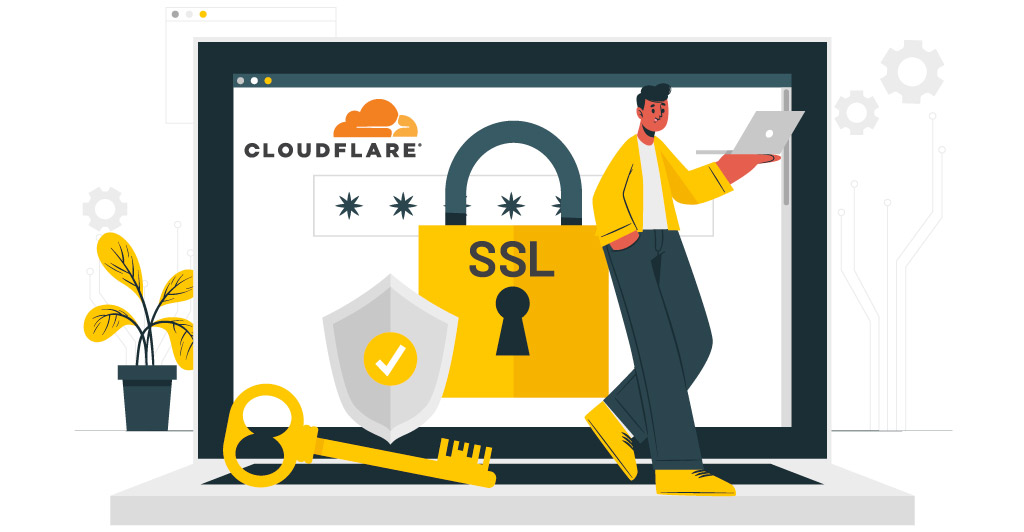



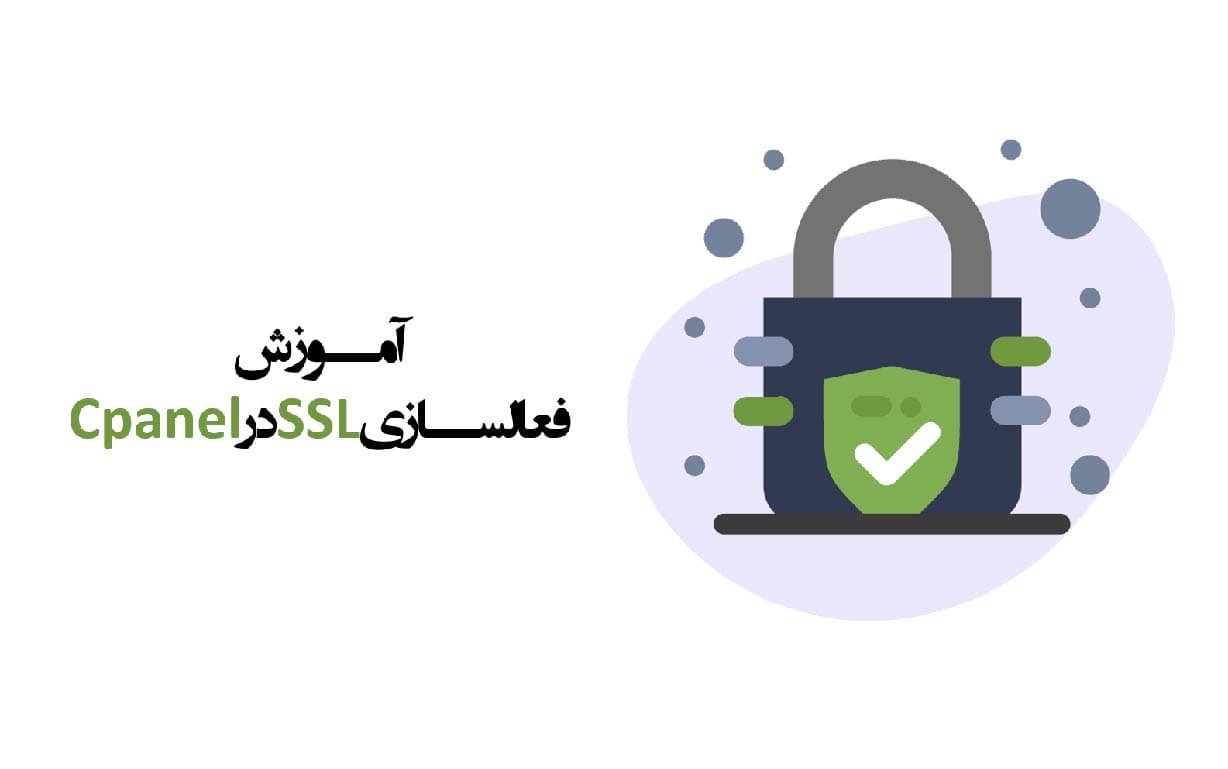
اولین دیدگاه را اضافه کنید.